『ひな形のテンプレートを作ったけれど、これを次に使いまわしたい』
『動画にしたけれど、使い勝手が物凄く悪い』
お困りの人に伝えたいのは『エクスポート機能』を徹底活用しよう!ということ。
Aviutlで編集をしていて一番困るのは、新規にテキストを作る時だったりしませんか?
例えばこのような文字です。
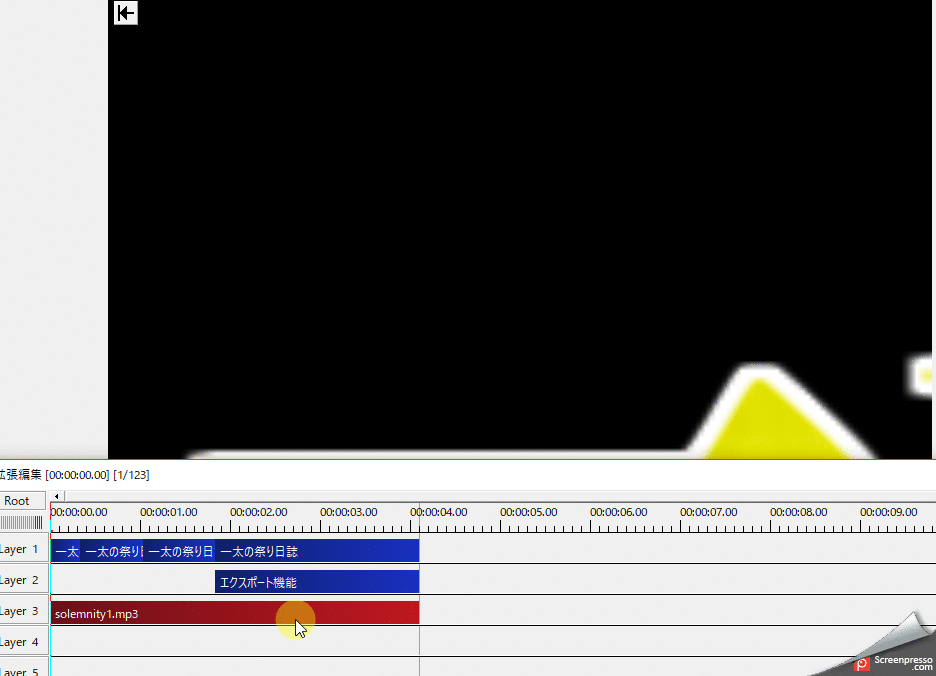
たったこれだけの文字ですが、動画制作をしてる方なら大変さが分かると思います。

エフェクトを豪華にしたいけれど、1本のみならず二本三本と動画の本数が重なっていくにつれて面倒になりますよね…。

そんな時はエクスポート機能を使いこなしちゃいましょう。
更に一段階上のエクスポート術も伝えます。

スポンサードリンク
Aviutlのエクスポート機能の使い方
使い方は簡単です。
こちらを右クリックして、エクスポートを押すだけ。
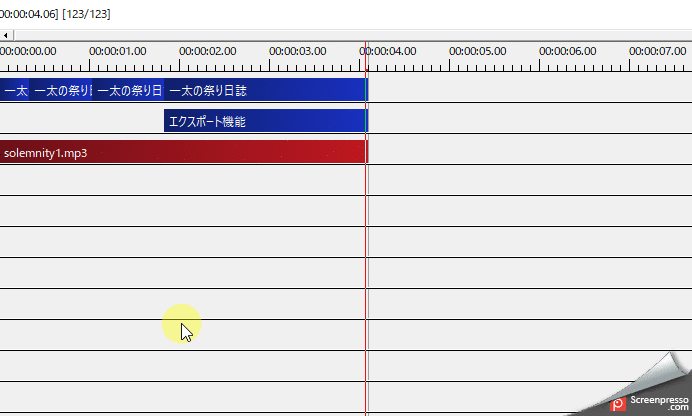
『●●.exo』というファイルが出来上がります。
これでエクスポート完了です。
指定のフォルダにファイルが出来上がりますから、以後はドラッグ&ドロップでデータを引っ張って来ることが可能です。
どのようなエフェクト効果を入れてもすぐに入るので、便利です。
よく自分が使うフォント等を入れておくと、以後の動画編集が全て早くなるので知らなかった方は今日からトライして下さい。
では、一段階上のエクスポート術をお伝えします。
ワンランク上のエクスポート機能の使い方
上述したような使い方でも十分速度が速くなるのですが、私が真価を発揮した場面があります。
それは『動画の9割をテンプレート化』した時です。
よくある話ですが、Youtubeで動画をアップする時に『シリーズ物』を作る時はありませんか?
例えば『マリオカートのタイムアタックシリーズ#1』みたいな。
この時必要なのって、右上に視聴者が分かりやすいような『タイマー』を設置したりするはずです。
後は右上のテキストで『現在の最高タイムは 秒』みたいな。
そして『音楽素材』とOPとEDまでセットで仕込んで、エクスポートします。
結果的に……『動画』を入れ替えるだけで、9割仕事が成り立つような仕組みに。

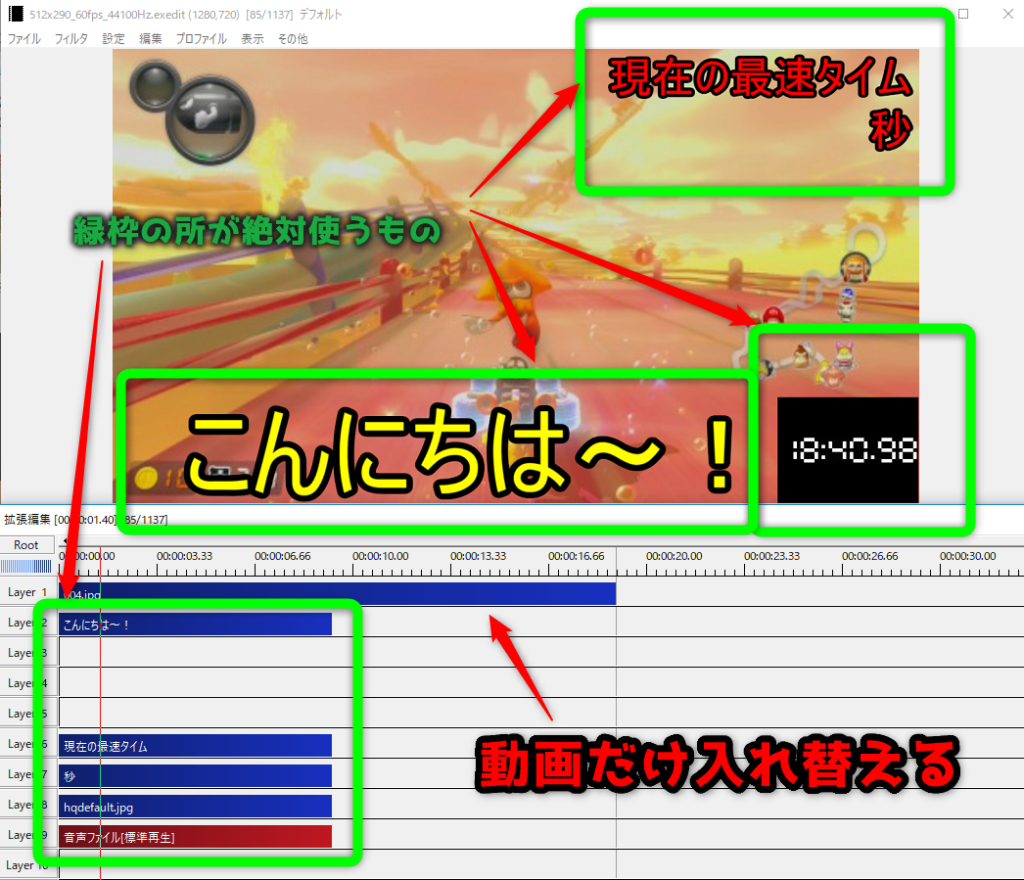
シリーズ化する動画って使ってるフォントとか効果とか大体同じなので、凄く効果的なんですよ。
逆に、これエクスポートを知らなければおそらくこの方法だと思います。
『以前使ったファイルを再読み込み』⇒『動画だけ入れ替える』
多くの方がこのパターンだと思います。

でも、これだと追加でファイルを読み込ませることが出来ないんですね。
ここがエクスポートファイルの凄いところで『●●.exo』のファイル形式であれば、追加でポンポンと作った素材をはめ込むことが可能です。
エクスポート化する時の考え方のコツ
自分の動画編集作業のどこをエクスポート化すればいいのか?
まずそれをしっかりと考えてみてください。
例えば、動画の構成上『OP』と『ED』があるならそれはムービーにしてしまう。
それは多くのYoutuberがやっていると思います。
このエクスポート化の大事なポイントは『どの部分をパズルにするのか?』という考え方なんですね。

特に私がやるべきだと思うのは『エフェクト』部分。
シーンチェンジの場所など、音も含めて入ると思います。
『カット』というアイキャッチ映像と共に音が流れる時などはムービにしてもいいですが、エクスポートファイルの利点は『素材』でもう一度弄れるところにあります。
しかし、エクスポートであれば編集が可能。
この利点を考えて、自分の動画編集のどこを効率化すべきなのか?を念頭に置いてみてください。
今日から素敵な高速編集があなたを待っていることでしょう(っ´ω`c)
他の時短術についての記事はこちらです。
気になった方はぜひご覧になってみてくださいね。

